Cómo convertir un archivo RTP a PDF (En 10 Pasos)
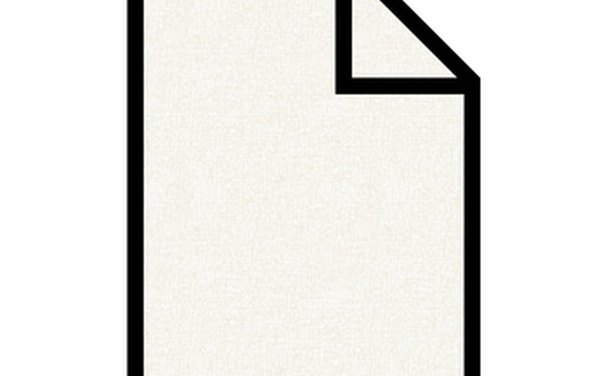
Los archivos RPT usualmente informan archivos asociados a programas de informes, como Crystal Reports. Ya que usualmente son archivos de texto, pueden ser leídos por casi todos los editores de texto, como Microsoft Notepad o Microsoft Word. Los archivos PDF (Formato de Documentos Portátiles por sus iniciales en inglés) son conversiones de otros archivos, como RPT, que se ven usando un lector de PDF. La ventaja de estos archivos es que no necesitas el programa original. Puedes convertir RPT a PDF siguiendo unos cuantos pasos.
Usa un programa Adobe Acrobat
Paso 1
Descarga e instala uno de los programas de Adobe Acrobat para escribir PDF. Existen tres versiones (Estándar, Pro y Suite) pero el proceso para convertir un RPT a PDF es el mismo en todos. Ya que los programas de Acrobat pueden ser caros, aprovecha las pruebas gratis de 30 días visitando su sitio web.
Paso 2
Haz clic en la opción "Crear PDF" y selecciona "De archivo". Desde el menú "Buscar", encuentra la carpeta en la que está guardado el archivo RPT. Selecciona el RTP y después haz clic en "Abrir". El Acrobat lo convertirá en un archivo PDF y lo abrirá automáticamente.
Paso 3
Guarda el archivo PDF recién creado haciendo clic en el menú "Archivo" y después en "Guardar como". Desde el menú "Guardar en", selecciona la carpeta en la que quieres guardar el PDF. Escribe un nombre para el archivo en el campo "Nombre de archivo" y después haz clic en "Guardar" para completar el proceso de convertir un RTP a PDF.
Usa un servicio de conversión gratis en línea
Paso 1
Selecciona un servicio de conversión gratis en línea para convertir un RPT a PDF. El PDF Online de BCL Technologies se usará para los siguientes pasos. Aun cuando hay muchos servicios de conversión, la mayoría funcionan de forma similar.
Paso 2
Elige el archivo RPT que quieres convertir a PDF. En PDF Online, haz clic en la opción "Buscar". Después, en el menú "Buscar", encuentra la carpeta en la que está guardado el archivo RPT. Selecciona el archivo y haz clic en "Abrir".
Paso 3
Escribe un nombre para la versión PDF del archivo RPT en el campo "Nombre del archivo de salida".
Paso 4
Escribe la dirección de correo electrónico a la que quieres que se te envíe el archivo PDF en el campo "Correo electrónico". Haz clic en "Convertir PDF" para terminar el proceso de conversión. La versión PDF del archivo RPT será enviada a la dirección especificada en el paso 2.
Usa un programa gratis para escribir PDF
Paso 1
Descarga e instala un programa gratis para escribir PDF. Existen muchos de estos disponibles y la mayoría sirven para convertir archivos RTP a PDF. Se usará PDFill en los siguientes pasos, puedes descargarlo gratis de su sitio web.
Paso 2
Abre el archivo RPT en un programa para editar texto, como Notepad (Bloc de notas). Se usará el Notepad en los siguientes pasos. También puedes usar el programa original, como el Crystal Reports. De cualquier forma, el proceso es el mismo. Haz clic en el menú "Archivo" y selecciona "Abrir". En el menú "Buscar", encuentra la carpeta en la que está guardado el archivo RPT. Selecciónalo y haz clic en "Abrir".
Paso 3
Haz clic en el menú "Archivo" y selecciona "Imprimir". Haz clic en la opción "PDFill" en el campo "Seleccionar impresora" y haz clic en "Imprimir". Desde el menú "Guardar en ", selecciona una carpeta en la cual guardar el archivo PDF. Escribe un nombre para el PDF en el campo "Nombre de archivo" y haz clic en "Guardar" para completar el proceso de convertir RPT a PDF.
